புதிய பதிவுகள்
» சினிமா கலைஞர்கள் பாடாத பாட்டுக்கள்
by heezulia Today at 6:53 pm
» கொழந்தைங்க, சின்ன புள்ளைங்க நடிச்ச பாட்டுக்கள்
by heezulia Today at 4:02 pm
» சினிமா கலைஞர்கள் பாடிய பாட்டு
by heezulia Today at 3:54 pm
» வாணி ஜெயராம் - ஹிட் பாடல்கள்
by heezulia Today at 10:58 am
» ஈகரை வருகை பதிவேடு
by ayyasamy ram Today at 8:53 am
» இன்றைய சினிமா செய்திகள்- நவம்பர் 15
by ayyasamy ram Today at 7:02 am
» இன்றைய செய்திகள்- நவம்பர் 15
by ayyasamy ram Today at 6:49 am
» சுதந்திரம் விலை மதிப்புற்குரியது!
by Anthony raj Today at 12:40 am
» மனத்துக்கண் மாசிலன் ஆதல்…
by Anthony raj Today at 12:36 am
» அப்பாக்களின் தேவதைகள்
by Anthony raj Today at 12:35 am
» பல்சுவை தகவல் - படித்ததில் பிடித்தது
by ayyasamy ram Yesterday at 7:17 pm
» சமைப்போம், ருசிப்போம்
by ayyasamy ram Yesterday at 7:14 pm
» பாப்கார்ன் - நன்மைகள்
by ayyasamy ram Yesterday at 7:08 pm
» முடவன் முழுக்கு!
by ayyasamy ram Yesterday at 6:19 pm
» உடல் என்னும் யாழ்!
by ayyasamy ram Yesterday at 6:17 pm
» ஸ்ரீரமண சிந்தனை
by ayyasamy ram Yesterday at 6:16 pm
» வாழ்க்கையில் வெற்றி பெற தகுதி அவசியம்!
by ayyasamy ram Yesterday at 6:15 pm
» உடலும் மனமும்
by ayyasamy ram Yesterday at 6:14 pm
» திருப்பூர் கிருஷ்ணன் பதில்கள்
by ayyasamy ram Yesterday at 6:12 pm
» தேவை கொஞ்சம் தன்னம்பிக்கை!
by ayyasamy ram Yesterday at 6:10 pm
» கருத்துப்படம் 14/11/2024
by mohamed nizamudeen Yesterday at 11:26 am
» படித்ததில் பிடித்தது - (பல்சுவை)
by ayyasamy ram Yesterday at 11:03 am
» இன்றைய செய்திகள்- நவம்பர் 14
by ayyasamy ram Yesterday at 10:51 am
» விளையாட்டு செய்திகள்-
by ayyasamy ram Yesterday at 10:48 am
» அமுத மொழிகள்...
by ayyasamy ram Yesterday at 10:25 am
» லட்சியவெறி கொண்டவனுக்கு...!
by ayyasamy ram Yesterday at 10:23 am
» மாயா ஏஞ்சலோவின் பொன்மொழிகள்
by ayyasamy ram Yesterday at 9:59 am
» கடைசி நேரத்தில் தள்ளிவைக்கப்பட்ட அசோக் செல்வனின் ‘எமக்குத் தொழில் ரொமான்ஸ்’…
by ayyasamy ram Yesterday at 8:11 am
» ஒரே ஆட்டம் தான்.. ‘ஜப்பான்’ படத்தை ஞாபகப்படுத்தும் ‘வா வாத்தியாரே’ டீசர்..!
by ayyasamy ram Yesterday at 8:09 am
» கவலைகள் போக்கும் கால பைரவர்
by ayyasamy ram Wed Nov 13, 2024 7:31 pm
» கருப்பு உலர் திராட்சையின் நன்மைகள்
by ayyasamy ram Wed Nov 13, 2024 7:27 pm
» நல்லவராய் இருப்பது நல்லது தான்…ஆனால்
by ayyasamy ram Wed Nov 13, 2024 7:25 pm
» நம்பிக்கையுடன் நகர்ந்து கொண்டே இரு!
by ayyasamy ram Wed Nov 13, 2024 7:24 pm
» தொழில் நுட்பம் மிச்சப்படுத்திய நேரம்!
by ayyasamy ram Wed Nov 13, 2024 7:19 pm
» வாழ்க்கைக்கு தேவையான வைர வரிகள்
by ayyasamy ram Wed Nov 13, 2024 7:16 pm
» இன்றைய செய்திகள்- நவம்பர் 13
by ayyasamy ram Wed Nov 13, 2024 10:59 am
» சர்வ ஏகாதசி
by ayyasamy ram Wed Nov 13, 2024 6:44 am
» ஒளி விளக்கை ஏற்றுங்கள்…
by ayyasamy ram Wed Nov 13, 2024 6:42 am
» உலா வரும் கிரக நிலை…
by ayyasamy ram Wed Nov 13, 2024 6:41 am
» குமரகுருபரரை பேச வைத்த முருகன்
by ayyasamy ram Wed Nov 13, 2024 6:38 am
» சினி பிட்ஸ்
by ayyasamy ram Wed Nov 13, 2024 6:36 am
» முருகனுக்கு எத்தனை பெயர்கள்
by ayyasamy ram Wed Nov 13, 2024 6:34 am
» ஜா..........லியா கும்மாளம் போட்டு அட்டாகாசம் செஞ்ச அதிரடி பாட்டுக்கள்
by heezulia Tue Nov 12, 2024 11:27 pm
» காமெடி நடிகை - நடிகர்கள் நடிச்ச பாட்டு
by heezulia Tue Nov 12, 2024 4:54 pm
» சுசீலா பாடிய சிறப்பு பாட்டுக்கள் - வீடியோ
by heezulia Tue Nov 12, 2024 4:24 pm
» அழகான, சிங்காரமான அலங்கார அழகு பாட்டுக்கள்
by heezulia Tue Nov 12, 2024 4:03 pm
» ஒரே படத்ல ரெண்டு ஹீரோயின் ஹீரோ சேந்து நடிச்ச படங்கள்
by heezulia Tue Nov 12, 2024 3:20 pm
» இன்றைய செய்திகள்- நவம்பர் 11
by ayyasamy ram Tue Nov 12, 2024 2:35 pm
» பொது அறிவு தகவல்கள் - தொடர் பதிவு
by ayyasamy ram Tue Nov 12, 2024 2:24 pm
» ஆண்கள் செய்யக்கூடாதவை
by ayyasamy ram Tue Nov 12, 2024 2:23 pm
by heezulia Today at 6:53 pm
» கொழந்தைங்க, சின்ன புள்ளைங்க நடிச்ச பாட்டுக்கள்
by heezulia Today at 4:02 pm
» சினிமா கலைஞர்கள் பாடிய பாட்டு
by heezulia Today at 3:54 pm
» வாணி ஜெயராம் - ஹிட் பாடல்கள்
by heezulia Today at 10:58 am
» ஈகரை வருகை பதிவேடு
by ayyasamy ram Today at 8:53 am
» இன்றைய சினிமா செய்திகள்- நவம்பர் 15
by ayyasamy ram Today at 7:02 am
» இன்றைய செய்திகள்- நவம்பர் 15
by ayyasamy ram Today at 6:49 am
» சுதந்திரம் விலை மதிப்புற்குரியது!
by Anthony raj Today at 12:40 am
» மனத்துக்கண் மாசிலன் ஆதல்…
by Anthony raj Today at 12:36 am
» அப்பாக்களின் தேவதைகள்
by Anthony raj Today at 12:35 am
» பல்சுவை தகவல் - படித்ததில் பிடித்தது
by ayyasamy ram Yesterday at 7:17 pm
» சமைப்போம், ருசிப்போம்
by ayyasamy ram Yesterday at 7:14 pm
» பாப்கார்ன் - நன்மைகள்
by ayyasamy ram Yesterday at 7:08 pm
» முடவன் முழுக்கு!
by ayyasamy ram Yesterday at 6:19 pm
» உடல் என்னும் யாழ்!
by ayyasamy ram Yesterday at 6:17 pm
» ஸ்ரீரமண சிந்தனை
by ayyasamy ram Yesterday at 6:16 pm
» வாழ்க்கையில் வெற்றி பெற தகுதி அவசியம்!
by ayyasamy ram Yesterday at 6:15 pm
» உடலும் மனமும்
by ayyasamy ram Yesterday at 6:14 pm
» திருப்பூர் கிருஷ்ணன் பதில்கள்
by ayyasamy ram Yesterday at 6:12 pm
» தேவை கொஞ்சம் தன்னம்பிக்கை!
by ayyasamy ram Yesterday at 6:10 pm
» கருத்துப்படம் 14/11/2024
by mohamed nizamudeen Yesterday at 11:26 am
» படித்ததில் பிடித்தது - (பல்சுவை)
by ayyasamy ram Yesterday at 11:03 am
» இன்றைய செய்திகள்- நவம்பர் 14
by ayyasamy ram Yesterday at 10:51 am
» விளையாட்டு செய்திகள்-
by ayyasamy ram Yesterday at 10:48 am
» அமுத மொழிகள்...
by ayyasamy ram Yesterday at 10:25 am
» லட்சியவெறி கொண்டவனுக்கு...!
by ayyasamy ram Yesterday at 10:23 am
» மாயா ஏஞ்சலோவின் பொன்மொழிகள்
by ayyasamy ram Yesterday at 9:59 am
» கடைசி நேரத்தில் தள்ளிவைக்கப்பட்ட அசோக் செல்வனின் ‘எமக்குத் தொழில் ரொமான்ஸ்’…
by ayyasamy ram Yesterday at 8:11 am
» ஒரே ஆட்டம் தான்.. ‘ஜப்பான்’ படத்தை ஞாபகப்படுத்தும் ‘வா வாத்தியாரே’ டீசர்..!
by ayyasamy ram Yesterday at 8:09 am
» கவலைகள் போக்கும் கால பைரவர்
by ayyasamy ram Wed Nov 13, 2024 7:31 pm
» கருப்பு உலர் திராட்சையின் நன்மைகள்
by ayyasamy ram Wed Nov 13, 2024 7:27 pm
» நல்லவராய் இருப்பது நல்லது தான்…ஆனால்
by ayyasamy ram Wed Nov 13, 2024 7:25 pm
» நம்பிக்கையுடன் நகர்ந்து கொண்டே இரு!
by ayyasamy ram Wed Nov 13, 2024 7:24 pm
» தொழில் நுட்பம் மிச்சப்படுத்திய நேரம்!
by ayyasamy ram Wed Nov 13, 2024 7:19 pm
» வாழ்க்கைக்கு தேவையான வைர வரிகள்
by ayyasamy ram Wed Nov 13, 2024 7:16 pm
» இன்றைய செய்திகள்- நவம்பர் 13
by ayyasamy ram Wed Nov 13, 2024 10:59 am
» சர்வ ஏகாதசி
by ayyasamy ram Wed Nov 13, 2024 6:44 am
» ஒளி விளக்கை ஏற்றுங்கள்…
by ayyasamy ram Wed Nov 13, 2024 6:42 am
» உலா வரும் கிரக நிலை…
by ayyasamy ram Wed Nov 13, 2024 6:41 am
» குமரகுருபரரை பேச வைத்த முருகன்
by ayyasamy ram Wed Nov 13, 2024 6:38 am
» சினி பிட்ஸ்
by ayyasamy ram Wed Nov 13, 2024 6:36 am
» முருகனுக்கு எத்தனை பெயர்கள்
by ayyasamy ram Wed Nov 13, 2024 6:34 am
» ஜா..........லியா கும்மாளம் போட்டு அட்டாகாசம் செஞ்ச அதிரடி பாட்டுக்கள்
by heezulia Tue Nov 12, 2024 11:27 pm
» காமெடி நடிகை - நடிகர்கள் நடிச்ச பாட்டு
by heezulia Tue Nov 12, 2024 4:54 pm
» சுசீலா பாடிய சிறப்பு பாட்டுக்கள் - வீடியோ
by heezulia Tue Nov 12, 2024 4:24 pm
» அழகான, சிங்காரமான அலங்கார அழகு பாட்டுக்கள்
by heezulia Tue Nov 12, 2024 4:03 pm
» ஒரே படத்ல ரெண்டு ஹீரோயின் ஹீரோ சேந்து நடிச்ச படங்கள்
by heezulia Tue Nov 12, 2024 3:20 pm
» இன்றைய செய்திகள்- நவம்பர் 11
by ayyasamy ram Tue Nov 12, 2024 2:35 pm
» பொது அறிவு தகவல்கள் - தொடர் பதிவு
by ayyasamy ram Tue Nov 12, 2024 2:24 pm
» ஆண்கள் செய்யக்கூடாதவை
by ayyasamy ram Tue Nov 12, 2024 2:23 pm
இந்த வார அதிக பதிவர்கள்
| ayyasamy ram | ||||
| heezulia | ||||
| Dr.S.Soundarapandian | ||||
| mohamed nizamudeen | ||||
| Anthony raj | ||||
| ஆனந்திபழனியப்பன் |
இந்த மாத அதிக பதிவர்கள்
| ayyasamy ram | ||||
| heezulia | ||||
| mohamed nizamudeen | ||||
| Dr.S.Soundarapandian | ||||
| prajai | ||||
| Anthony raj | ||||
| ஜாஹீதாபானு | ||||
| Balaurushya | ||||
| ஆனந்திபழனியப்பன் | ||||
| kavithasankar |
நிகழ்நிலை நிர்வாகிகள்
விண்டோஸ் xp தெரிந்ததும்... தெரியாததும்...
Page 1 of 1 •
ஸ்டார்ட் மெனுவில் புரோகிராம்களுக்கான ஷார்ட் கட்கள் உள்ளன. இவற்றைக் கிளிக் செய்தால் அந்த புரோகிராம்கள் திறக்கப்பட்டு செயல்பாட்டிற்குக் கிடைக்கும். இவற்றை எண்ணிப் பாருங்கள். ஆறுதான் இருக்கும். விண்டோஸ் எக்ஸ்பி தரும் வசதிகள் ஏராளம். ஆனால் அத்தனையும் அனைவராலும் பயன்படுத்தப்படுவதில்லை. பலர் தெரிந்து கொண்டிருப்பதும் இல்லை. எனவே அத்தகைய பயன்பாடுகளில் குறிப்பிட்ட சிலவற்றைத் தேர்ந்தெடுத்து இங்கு தருகிறோம்.
1. டாஸ்க்பாரிலிருந்தே மை கம்ப்யூட்டர்ஸ்: பல புரோகிராம்களை இயக்கும் போது புரோகிராம்களின் டேப்கள் டாஸ்க் பாரில் அமர்ந்திருக்கும். அதனைக் கிளிக் செய்து நாம் புரோகிராம்களை இயக்கி பைல்களைக் கையாளலாம். அதே போல மை கம்ப்யூட்டர் போல்டரில் உள்ள அனைத்து துணை போல்டர்களையும் அவற்றின் பைல்களையும் டாஸ்க் பாரில் இருந்தவாறே கையாளலாம். அதற்கு விண்டோஸ் எக்ஸ்புளோரர் மூலம் அல்லது மை கம்ப்யூட்டர் ஐகானை அழுத்துவது மூலம் தான் செல்ல வேண்டும் என்பதில்லை. இதற்கு டாஸ்க் பாரில் காலியாக உள்ள இடத்தில் மவுஸின் கர்சரை வைத்து ரைட் கிளிக் செய்திடவும். மெனு ஒன்று விரிந்து மேலே வரும்.
அதில் டூல் பார் என்பதனைத் தேர்ந்தெடுத்தால் வரும் பிரிவுகளில் நியூ டூல் பார் என ஒன்று தென்படும். இதனைத் தேர்ந்தெடுக்கவும். இப்போது சிறிய நியூ டூல்பார் என்னும் விண்டோ கிடைக்கும். இந்த விண்டோவில் மை டாகுமெண்ட்ஸ் போல்டருக்குச் சென்று அதனைத் தேர்ந்தெடுத்து ஓகே கிளிக் செய்திடவும். இனி டாஸ்க் பாரில் வலது ஓரத்தில் மை டாகுமெண்ட்ஸ் போல்டர் சதுரம் இருக்கும். அதில் உள்ள பைல்களைக் கையாள நீங்கள் விண்டோஸ் எக்ஸ்புளோரர் செல்ல வேண்டியதில்லை. இதனைக் கிளிக் செய்தாலே போதும். மொத்த பைல் மெனுவும் கிடைக்கும். இந்த வழியினை விண்டோஸ் விஸ்டா சிஸ்டத்திலும் மேற் கொள்ளலாம். விஸ்டாவில் மை டாகுமெண்ட்ஸ் என்பது டாகுமெண்ட்ஸ் என இருக்கும்.
கிராஷ் ஆகும்போது போல்டர்களைக் காப்பாற்ற: விண்டோஸ் எக்ஸ்பியில் பல போல்டர்களைத் திறந்து செயல்பட்டுக் கொண்டிருக்கையில் ஏதாவது ஒரு போல்டர் கிராஷ் ஆனாலும் அனைத்தும் கிராஷ் ஆகி மூடப்படும். அதில் சேவ் செய்யப்படாத டேட்டா மற்றும் பைல்களின் கதி அவ்வளவுதான். மற்ற போல்டர்களுக்கு இந்த நிலை ஏற்படாமல் இருக்க வேண்டும் என்றால் அதற்கு சிஸ்டத்தில் செட் செய்திடலாம். இது ஒரு மறைக்கப்பட்ட ஆப்ஷனாகத் தரப்பட்டுள்ளது. இதற்கு Control Panel ஐத் திறக்கவும். அதில் Folder Options என்பதைத் தேர்ந்தெடுக்கவும். கிளிக் செய்து கிடைக்கும் விண்டோவில் வியூ டேப் சென்று வரிசையாகக் கிடைக்கும் ஆப்ஷன்ஸ்களை ஸ்குரோல் செய்திடவும். இதில் ‘Launch folder windows in a separate process’ என்பதில் உங்கள் தேடலை நிறுத்தவும். இதில் அடுத்ததாக உள்ள கட்டத்தில் டிக் அடையாளத்தை ஏற்படுத்தவும். பின் ஓகே கிளிக் செய்திடவும். இனி எப்போதாவது கிராஷ் ஏற்பட்டால் சம்பந்தப்பட்ட போல்டர் தவிர மற்றவை காப்பாற்றப்படும்.
ஸ்டார்ட் மெனுவில் கூடுதல் புரோகிராம்கள்: ஸ்டார்ட் மெனுவில் புரோகிராம்களுக்கான ஷார்ட் கட்கள் உள்ளன. இவற்றைக் கிளிக் செய்தால் அந்த புரோகிராம்கள் திறக்கப்பட்டு செயல்பாட்டிற்குக் கிடைக்கும். இவற்றை எண்ணிப் பாருங்கள். ஆறுதான் இருக்கும். அப்படியானால் கூடுதலாக புரோகிராம்களுக்கான சுருக்கு வழிகளை இந்தப் பட்டியலில் அமைக்க வேண்டும் என்றால் என்ன செய்திட வேண் டும். ஸ்டார்ட் பட்டனில் ரைட் கிளிக் செய்திடுங் கள். கிடைக்கும் மெனுவில் ப்ராபர்ட்டீஸ் கிளிக் செய்து இன் னொரு விண்டோவினைப் பெறுங்கள். இந்த விண்டோவில் கஸ்டமைஸ் பட்டனை அழுத்தவும். புதியதாகத் திறக்கப்படும் டயலாக் பாக்ஸ் நடுவே உள்ள புரோகிராம் செக்ஷனில் Number of Programs in the Start menu என்று இருப்பதனைக் காணலாம்.இதில் அருகே 6 என்று இருக்கும். இதன் மேல் கீழ் அம்புக் குறிகளை அழுத்தி புரோகிராம்களின் எண்ணிக்கையினை அதிகப்படுத்தலாம் அல்லது குறைக்கலாம். இந்த எண்ணை செட் செய்தபின் ஓகே கிளிக் செய்து வெளியேறவும். இனி நீங்கள் செட் செய்த எண்ணிக்கைக்கேற்ப ஸ்டார்ட் மெனுவில் ஷார்ட் கட்கள் அமைக்கப்படும்.
தனி ஆளுக்கு ஏன் பாஸ்வேர்ட்: நீங்கள் ஒருவர் மட்டுமே உங்கள் கம்ப்யூட்டரைப் பயன்படுத்துவதாக இருந்தால், அல்லது உங்களுக்கு நம்பிக்கையான குடும்ப உறுப்பினர்கள் மட்டுமே பயன்படுத்துவதாக இருந்தால் அதற்கு ஏன் பாஸ்வேர்ட் கொடுத்து கம்ப்யூட்டருக்குள் நுழைய வேண்டும். தேவையில்லையே! எனவே பாஸ்வேர்ட் விண்டோ இல்லாமல் நுழைந்திட Start கிளிக் செய்து Run விண்டோவிற்குச் செல்லவும். அதில் control userpasswords என டைப் செய்திடவும். என்டர் செய்து கிடைக்கும் விண்டோவில் உங்களுடைய அக்கவுண்ட்டைத் தேர்ந்தெடுத்து பின் ‘Users must enter a user name and password to use this computer’ என்று இருக்கும் இடத்தில் உள்ள டிக் அடையாளத்தை எடுத்துவிடவும். ஓகே கிளிக் செய்திடவும். பின் பழைய பாஸ் வேர்டையே கொடுத்து பின் மீண்டும் ஓகே கிளிக் செய்தால் அடுத்த முறை பாஸ்வேர்ட் கொடுக்காமலேயே கம்ப்யூட்டரைப் பயன்படுத்தலாம்.
டெஸ்க் டாப்பைப் பெற: பல புரோகிராம்களை இயக்கிக் கொண்டிருக்கையில் டெக்ஸ்க் டாப்பில் உள்ள இன்னொரு புரோகிராமினை இயக்க டெஸ்க் டாப் திறக்கப்பட வேண்டும் என விரும்புவோம். அதற்கு பல வழிகள் உள்ளன. டாஸ்க் பாரில் ரைட் கிளிக் செய்து வரும் மெனுவில் ‘Show the Desktop’’ என்று இருப்பதைக் கிளிக் செய்திட வேண்டும். உடனே டெஸ்க் டாப் திரை கிடைக்கும். மீண்டும் இயங்கிக் கொண்டிருந்த புரோகிராம் வேண்டும் என்றால் அதே போல கிளிக் செய்து Show Open Windows என்று இருப்பதைத் தேர்ந்தெடுக்கவும். இதே செயலை கண்ட்ரோல் +டி அழுத்தியும் கண்ட்ரோல்+எம் அழுத்தியும் மேற்கொள்ளலாம்.
டாஸ்க் பாரில் குரூப் பைல்ஸ்: அடுத்தடுத்து பல பைல்களைத் திறந்து இயக்குகையில் அவற்றின் பெயர்களுடன் கூடிய பட்டன்கள் டாஸ்க் பாரில் இடம் பெறும். புரோகிராம்களின் எண்ணிக்கை அதிகமாகும் போது டாஸ்க் பாரில் இட நெருக்கடி ஏற்படும். இதனைத் தவிர்க்க இந்த புரோகிராம்களை குரூப் செய்திடலாம். அதாவது வேர்டில் மூன்றுபைல்கள் திறக்கப்பட்டால் அவற்றை ஒரே பட்டனில் அமையுமாறு செய்திடலாம். பட்டனில் பைல்களின் எண்ணிக்கையுடன் புரோகிராம் பெயர் தெரியும். இதற்கு சிஸ்டம் செய்திட வேண்டிய முறை. டாஸ்க் பாரில் காலியாக உள்ள இடத்தில் ரைட் கிளிக் செய்திடவும். விரியும் மெனுவில் புராபர்ட்டீஸ் பிரிவில் கிளிக் செய்திடவும் ‘Group Similar Taskbar buttons’ என்று லேபில் உள்ளதன் எதிரே உள்ள சிறிய கட்டத்தில் டிக் அடையாளத்தை ஏற்படுத்தவும்.
பின் ஓகே கிளிக் செய்து வெளியேறவும். இனி இன்டர்நெட் எக்ஸ்புளோரரில் பல தளங்களைத் திறந்தால் அவை அனைத்தும் ஒரே பட்டன்கீழ் இருக்கும். அதில் மவுஸை வைத்து கிளிக் செய்து கிடைக்கும் பட்டியலில் இருந்து உங்களுக்கு வேண்டிய தளத்தைத் தேர்ந்தெடுத்துப் பெறலாம். அதே போல் வேர்டில் பல பைல்களைத் திறந்து செயல்பட்டால் அவை அனைத்தும் டாஸ்க் பாரில் பட்டியலிடப்படும். பட்டனில் கிளிக் செய்து தேவையான பைலையும் தேர்ந்தெடுத்து இயக்கலாம்.
டாஸ்க் பாரில் வெப்சைட் பிரவுசிங் : இன்டர்நெட்டில் பிரவுஸ் செய்து ஒரு குறிப்பிட்ட முகவரி உள்ள தளத்தைப் பெற வேண்டும் என்றால் இன்டர்நெட் எக்ஸ்புளோரரைத் திறந்து பின் லோகேஷன் அல்லது அட்ரஸ் பாரில் தள முகவரியை டைப் செய்கிறோம். இந்த சுற்று வழிக்குப் பதிலாக டாஸ்க் பாரிலேயே அந்த தளத்தின் முகவரியை டைப் செய்து பெறும் வசதி இருந்தால் எவ்வளவு நன்றாக இருக்கும். இந்த வழியை டாஸ்க்பாரில் ஏற்படுத்தலாம். டாஸ்க் பாரில் உள்ள காலியான இடத்தில் ரைட் கிளிக் செய்திடுங்கள். விரியும் மெனுவில் ‘Lock the Taskbar’ என்பதில் டிக் அடையாளம் இருந்தால் எடுத்துவிடவும். பின் கிடைக்கும் கட்டத்தில் டூல்பார்ஸ் என்பதில் மவுஸின் கர்சரை அமைத்தால் என்று ஒரு பிரிவு இருக்கும். இதில் கிளிக் செய்தால் அதன் முன் டிக் அடையாளம் ஏற்படுத்தப்படும்.
கீழே டாஸ்க்பாரில் கடிகார நேரத்திற்குப் பக்கத்தில் அட்ரஸ் என்று இருக்கும். இதனைக் கிளிக் செய்து மவுஸால் இழுத்தால் ஒரு அட்ரஸ் பார் விரியும். இதில் நீங்கள் காண வேண்டிய வெப் சைட்டின் அட்ரஸை டைப் செய்தால் உடனடியாக அந்த தளத்திற்கு அழைத்துச் செல்லப்படுவீர்கள். அட்ரஸை டைப் இன்டர்நெட் எக்ஸ்புளோரரில் டைப் செய்தால் ஏற்கனவே பார்த்த இணைய தளங்களின் முகவரிகள் தாமாகவே எழுந்து வரும்; அதில் கிளிக் செய்து வேலையை முடிக்கலாம் என்று சொல்கிறீர்களா? அதே மாதிரி இங்கும் நீங்கள் டைப் செய்கையில் தளத்தின் பெயரை இன்டர்நெட் எக்ஸ்புளோரரில் பயன்படுத்தியிருந்தால் இங்கும் முழு முகவரியும் கிடைக்கும். அப்படியே அதன் மீது கிளிக் செய்திடலாம்.
ஒலி இல்லாத பிரவுசிங்
இன்டர்நெட்டில் பிரவுஸ் செய்கையில் சில தளங்களில் பின்னணி இசை மற்றும் வேறு வகையான எச்சரிக்கை ஒலிகள் வரும் வகையில் பைல்களைப் பதித்திருப்பார்கள். தளத்தைப் பார்க்கையில் இந்த ஒலிகள் ஒலிக்கப்பட்டு நம் கவனத்தைத் திருப்பும். அந்த தளம் மூடப்பட்டால் தான் ஒலி நிற்கும். எப்படி இந்த ஒலியை நிறுத்துவது. ஸ்பீக்கரை எடுத்துவிடலாமா? கம்ப்யூட்டரின் உள்ளேயே இணைந்த ஸ்பீக்கர் என்றால் என்ன செய்வது? நிறுத்துவதற்கும் ஒரு செட்டிங் உள்ளது. இன்டர்நெட் எக்ஸ்புளோரரைத் திறந்து கொள்ளுங்கள். கூணிணிடூண் கிளிக் செய்து கிடைக்கும் மெனுவில் Internet Options என்பதைத் தேர்ந்தெடுக்கவும். கிடைக்கும் விண்டோவில் Advanced என்னும் டேப் பட்டன் மீது கிளிக் செய்திடவும். ஸ்குரோல் வீலை கீழாக இயக்கி Multimedia என்னும் பிரிவிற்குச் செல்லவும்.
இதில் Play sounds in webpages என்னும் பிரிவில் டிக் அடையாளத்தை எடுத்துவிடவும். பின் ஓகே பட்டன் அழுத்தி வெளியேறவும். இனி இணைய தளங்களைப் பார்வையிடுகையில் தளத்திலேயே உள்ள சவுண்ட் பைல்கள் இயங்கி தேவையற்ற ஒலியைக் கொடுக்காது. மீண்டும் ஒலி தேவை என எண்ணினால் மேலே சொன்ன வழிகளில் சென்று டிக் அடையாளம் நீக்கிய இடத்தில் மீண்டும் அதனை அமைக்கவும்.
1. டாஸ்க்பாரிலிருந்தே மை கம்ப்யூட்டர்ஸ்: பல புரோகிராம்களை இயக்கும் போது புரோகிராம்களின் டேப்கள் டாஸ்க் பாரில் அமர்ந்திருக்கும். அதனைக் கிளிக் செய்து நாம் புரோகிராம்களை இயக்கி பைல்களைக் கையாளலாம். அதே போல மை கம்ப்யூட்டர் போல்டரில் உள்ள அனைத்து துணை போல்டர்களையும் அவற்றின் பைல்களையும் டாஸ்க் பாரில் இருந்தவாறே கையாளலாம். அதற்கு விண்டோஸ் எக்ஸ்புளோரர் மூலம் அல்லது மை கம்ப்யூட்டர் ஐகானை அழுத்துவது மூலம் தான் செல்ல வேண்டும் என்பதில்லை. இதற்கு டாஸ்க் பாரில் காலியாக உள்ள இடத்தில் மவுஸின் கர்சரை வைத்து ரைட் கிளிக் செய்திடவும். மெனு ஒன்று விரிந்து மேலே வரும்.
அதில் டூல் பார் என்பதனைத் தேர்ந்தெடுத்தால் வரும் பிரிவுகளில் நியூ டூல் பார் என ஒன்று தென்படும். இதனைத் தேர்ந்தெடுக்கவும். இப்போது சிறிய நியூ டூல்பார் என்னும் விண்டோ கிடைக்கும். இந்த விண்டோவில் மை டாகுமெண்ட்ஸ் போல்டருக்குச் சென்று அதனைத் தேர்ந்தெடுத்து ஓகே கிளிக் செய்திடவும். இனி டாஸ்க் பாரில் வலது ஓரத்தில் மை டாகுமெண்ட்ஸ் போல்டர் சதுரம் இருக்கும். அதில் உள்ள பைல்களைக் கையாள நீங்கள் விண்டோஸ் எக்ஸ்புளோரர் செல்ல வேண்டியதில்லை. இதனைக் கிளிக் செய்தாலே போதும். மொத்த பைல் மெனுவும் கிடைக்கும். இந்த வழியினை விண்டோஸ் விஸ்டா சிஸ்டத்திலும் மேற் கொள்ளலாம். விஸ்டாவில் மை டாகுமெண்ட்ஸ் என்பது டாகுமெண்ட்ஸ் என இருக்கும்.
கிராஷ் ஆகும்போது போல்டர்களைக் காப்பாற்ற: விண்டோஸ் எக்ஸ்பியில் பல போல்டர்களைத் திறந்து செயல்பட்டுக் கொண்டிருக்கையில் ஏதாவது ஒரு போல்டர் கிராஷ் ஆனாலும் அனைத்தும் கிராஷ் ஆகி மூடப்படும். அதில் சேவ் செய்யப்படாத டேட்டா மற்றும் பைல்களின் கதி அவ்வளவுதான். மற்ற போல்டர்களுக்கு இந்த நிலை ஏற்படாமல் இருக்க வேண்டும் என்றால் அதற்கு சிஸ்டத்தில் செட் செய்திடலாம். இது ஒரு மறைக்கப்பட்ட ஆப்ஷனாகத் தரப்பட்டுள்ளது. இதற்கு Control Panel ஐத் திறக்கவும். அதில் Folder Options என்பதைத் தேர்ந்தெடுக்கவும். கிளிக் செய்து கிடைக்கும் விண்டோவில் வியூ டேப் சென்று வரிசையாகக் கிடைக்கும் ஆப்ஷன்ஸ்களை ஸ்குரோல் செய்திடவும். இதில் ‘Launch folder windows in a separate process’ என்பதில் உங்கள் தேடலை நிறுத்தவும். இதில் அடுத்ததாக உள்ள கட்டத்தில் டிக் அடையாளத்தை ஏற்படுத்தவும். பின் ஓகே கிளிக் செய்திடவும். இனி எப்போதாவது கிராஷ் ஏற்பட்டால் சம்பந்தப்பட்ட போல்டர் தவிர மற்றவை காப்பாற்றப்படும்.
ஸ்டார்ட் மெனுவில் கூடுதல் புரோகிராம்கள்: ஸ்டார்ட் மெனுவில் புரோகிராம்களுக்கான ஷார்ட் கட்கள் உள்ளன. இவற்றைக் கிளிக் செய்தால் அந்த புரோகிராம்கள் திறக்கப்பட்டு செயல்பாட்டிற்குக் கிடைக்கும். இவற்றை எண்ணிப் பாருங்கள். ஆறுதான் இருக்கும். அப்படியானால் கூடுதலாக புரோகிராம்களுக்கான சுருக்கு வழிகளை இந்தப் பட்டியலில் அமைக்க வேண்டும் என்றால் என்ன செய்திட வேண் டும். ஸ்டார்ட் பட்டனில் ரைட் கிளிக் செய்திடுங் கள். கிடைக்கும் மெனுவில் ப்ராபர்ட்டீஸ் கிளிக் செய்து இன் னொரு விண்டோவினைப் பெறுங்கள். இந்த விண்டோவில் கஸ்டமைஸ் பட்டனை அழுத்தவும். புதியதாகத் திறக்கப்படும் டயலாக் பாக்ஸ் நடுவே உள்ள புரோகிராம் செக்ஷனில் Number of Programs in the Start menu என்று இருப்பதனைக் காணலாம்.இதில் அருகே 6 என்று இருக்கும். இதன் மேல் கீழ் அம்புக் குறிகளை அழுத்தி புரோகிராம்களின் எண்ணிக்கையினை அதிகப்படுத்தலாம் அல்லது குறைக்கலாம். இந்த எண்ணை செட் செய்தபின் ஓகே கிளிக் செய்து வெளியேறவும். இனி நீங்கள் செட் செய்த எண்ணிக்கைக்கேற்ப ஸ்டார்ட் மெனுவில் ஷார்ட் கட்கள் அமைக்கப்படும்.
தனி ஆளுக்கு ஏன் பாஸ்வேர்ட்: நீங்கள் ஒருவர் மட்டுமே உங்கள் கம்ப்யூட்டரைப் பயன்படுத்துவதாக இருந்தால், அல்லது உங்களுக்கு நம்பிக்கையான குடும்ப உறுப்பினர்கள் மட்டுமே பயன்படுத்துவதாக இருந்தால் அதற்கு ஏன் பாஸ்வேர்ட் கொடுத்து கம்ப்யூட்டருக்குள் நுழைய வேண்டும். தேவையில்லையே! எனவே பாஸ்வேர்ட் விண்டோ இல்லாமல் நுழைந்திட Start கிளிக் செய்து Run விண்டோவிற்குச் செல்லவும். அதில் control userpasswords என டைப் செய்திடவும். என்டர் செய்து கிடைக்கும் விண்டோவில் உங்களுடைய அக்கவுண்ட்டைத் தேர்ந்தெடுத்து பின் ‘Users must enter a user name and password to use this computer’ என்று இருக்கும் இடத்தில் உள்ள டிக் அடையாளத்தை எடுத்துவிடவும். ஓகே கிளிக் செய்திடவும். பின் பழைய பாஸ் வேர்டையே கொடுத்து பின் மீண்டும் ஓகே கிளிக் செய்தால் அடுத்த முறை பாஸ்வேர்ட் கொடுக்காமலேயே கம்ப்யூட்டரைப் பயன்படுத்தலாம்.
டெஸ்க் டாப்பைப் பெற: பல புரோகிராம்களை இயக்கிக் கொண்டிருக்கையில் டெக்ஸ்க் டாப்பில் உள்ள இன்னொரு புரோகிராமினை இயக்க டெஸ்க் டாப் திறக்கப்பட வேண்டும் என விரும்புவோம். அதற்கு பல வழிகள் உள்ளன. டாஸ்க் பாரில் ரைட் கிளிக் செய்து வரும் மெனுவில் ‘Show the Desktop’’ என்று இருப்பதைக் கிளிக் செய்திட வேண்டும். உடனே டெஸ்க் டாப் திரை கிடைக்கும். மீண்டும் இயங்கிக் கொண்டிருந்த புரோகிராம் வேண்டும் என்றால் அதே போல கிளிக் செய்து Show Open Windows என்று இருப்பதைத் தேர்ந்தெடுக்கவும். இதே செயலை கண்ட்ரோல் +டி அழுத்தியும் கண்ட்ரோல்+எம் அழுத்தியும் மேற்கொள்ளலாம்.
டாஸ்க் பாரில் குரூப் பைல்ஸ்: அடுத்தடுத்து பல பைல்களைத் திறந்து இயக்குகையில் அவற்றின் பெயர்களுடன் கூடிய பட்டன்கள் டாஸ்க் பாரில் இடம் பெறும். புரோகிராம்களின் எண்ணிக்கை அதிகமாகும் போது டாஸ்க் பாரில் இட நெருக்கடி ஏற்படும். இதனைத் தவிர்க்க இந்த புரோகிராம்களை குரூப் செய்திடலாம். அதாவது வேர்டில் மூன்றுபைல்கள் திறக்கப்பட்டால் அவற்றை ஒரே பட்டனில் அமையுமாறு செய்திடலாம். பட்டனில் பைல்களின் எண்ணிக்கையுடன் புரோகிராம் பெயர் தெரியும். இதற்கு சிஸ்டம் செய்திட வேண்டிய முறை. டாஸ்க் பாரில் காலியாக உள்ள இடத்தில் ரைட் கிளிக் செய்திடவும். விரியும் மெனுவில் புராபர்ட்டீஸ் பிரிவில் கிளிக் செய்திடவும் ‘Group Similar Taskbar buttons’ என்று லேபில் உள்ளதன் எதிரே உள்ள சிறிய கட்டத்தில் டிக் அடையாளத்தை ஏற்படுத்தவும்.
பின் ஓகே கிளிக் செய்து வெளியேறவும். இனி இன்டர்நெட் எக்ஸ்புளோரரில் பல தளங்களைத் திறந்தால் அவை அனைத்தும் ஒரே பட்டன்கீழ் இருக்கும். அதில் மவுஸை வைத்து கிளிக் செய்து கிடைக்கும் பட்டியலில் இருந்து உங்களுக்கு வேண்டிய தளத்தைத் தேர்ந்தெடுத்துப் பெறலாம். அதே போல் வேர்டில் பல பைல்களைத் திறந்து செயல்பட்டால் அவை அனைத்தும் டாஸ்க் பாரில் பட்டியலிடப்படும். பட்டனில் கிளிக் செய்து தேவையான பைலையும் தேர்ந்தெடுத்து இயக்கலாம்.
டாஸ்க் பாரில் வெப்சைட் பிரவுசிங் : இன்டர்நெட்டில் பிரவுஸ் செய்து ஒரு குறிப்பிட்ட முகவரி உள்ள தளத்தைப் பெற வேண்டும் என்றால் இன்டர்நெட் எக்ஸ்புளோரரைத் திறந்து பின் லோகேஷன் அல்லது அட்ரஸ் பாரில் தள முகவரியை டைப் செய்கிறோம். இந்த சுற்று வழிக்குப் பதிலாக டாஸ்க் பாரிலேயே அந்த தளத்தின் முகவரியை டைப் செய்து பெறும் வசதி இருந்தால் எவ்வளவு நன்றாக இருக்கும். இந்த வழியை டாஸ்க்பாரில் ஏற்படுத்தலாம். டாஸ்க் பாரில் உள்ள காலியான இடத்தில் ரைட் கிளிக் செய்திடுங்கள். விரியும் மெனுவில் ‘Lock the Taskbar’ என்பதில் டிக் அடையாளம் இருந்தால் எடுத்துவிடவும். பின் கிடைக்கும் கட்டத்தில் டூல்பார்ஸ் என்பதில் மவுஸின் கர்சரை அமைத்தால் என்று ஒரு பிரிவு இருக்கும். இதில் கிளிக் செய்தால் அதன் முன் டிக் அடையாளம் ஏற்படுத்தப்படும்.
கீழே டாஸ்க்பாரில் கடிகார நேரத்திற்குப் பக்கத்தில் அட்ரஸ் என்று இருக்கும். இதனைக் கிளிக் செய்து மவுஸால் இழுத்தால் ஒரு அட்ரஸ் பார் விரியும். இதில் நீங்கள் காண வேண்டிய வெப் சைட்டின் அட்ரஸை டைப் செய்தால் உடனடியாக அந்த தளத்திற்கு அழைத்துச் செல்லப்படுவீர்கள். அட்ரஸை டைப் இன்டர்நெட் எக்ஸ்புளோரரில் டைப் செய்தால் ஏற்கனவே பார்த்த இணைய தளங்களின் முகவரிகள் தாமாகவே எழுந்து வரும்; அதில் கிளிக் செய்து வேலையை முடிக்கலாம் என்று சொல்கிறீர்களா? அதே மாதிரி இங்கும் நீங்கள் டைப் செய்கையில் தளத்தின் பெயரை இன்டர்நெட் எக்ஸ்புளோரரில் பயன்படுத்தியிருந்தால் இங்கும் முழு முகவரியும் கிடைக்கும். அப்படியே அதன் மீது கிளிக் செய்திடலாம்.
ஒலி இல்லாத பிரவுசிங்
இன்டர்நெட்டில் பிரவுஸ் செய்கையில் சில தளங்களில் பின்னணி இசை மற்றும் வேறு வகையான எச்சரிக்கை ஒலிகள் வரும் வகையில் பைல்களைப் பதித்திருப்பார்கள். தளத்தைப் பார்க்கையில் இந்த ஒலிகள் ஒலிக்கப்பட்டு நம் கவனத்தைத் திருப்பும். அந்த தளம் மூடப்பட்டால் தான் ஒலி நிற்கும். எப்படி இந்த ஒலியை நிறுத்துவது. ஸ்பீக்கரை எடுத்துவிடலாமா? கம்ப்யூட்டரின் உள்ளேயே இணைந்த ஸ்பீக்கர் என்றால் என்ன செய்வது? நிறுத்துவதற்கும் ஒரு செட்டிங் உள்ளது. இன்டர்நெட் எக்ஸ்புளோரரைத் திறந்து கொள்ளுங்கள். கூணிணிடூண் கிளிக் செய்து கிடைக்கும் மெனுவில் Internet Options என்பதைத் தேர்ந்தெடுக்கவும். கிடைக்கும் விண்டோவில் Advanced என்னும் டேப் பட்டன் மீது கிளிக் செய்திடவும். ஸ்குரோல் வீலை கீழாக இயக்கி Multimedia என்னும் பிரிவிற்குச் செல்லவும்.
இதில் Play sounds in webpages என்னும் பிரிவில் டிக் அடையாளத்தை எடுத்துவிடவும். பின் ஓகே பட்டன் அழுத்தி வெளியேறவும். இனி இணைய தளங்களைப் பார்வையிடுகையில் தளத்திலேயே உள்ள சவுண்ட் பைல்கள் இயங்கி தேவையற்ற ஒலியைக் கொடுக்காது. மீண்டும் ஒலி தேவை என எண்ணினால் மேலே சொன்ன வழிகளில் சென்று டிக் அடையாளம் நீக்கிய இடத்தில் மீண்டும் அதனை அமைக்கவும்.
- மீனு
 வி.ஐ.பி
வி.ஐ.பி
- பதிவுகள் : 12052
இணைந்தது : 08/04/2009
Windows vista..patri sollungalen

தருகிறேன் மீனு...
- Sponsored content
Similar topics
மறுமொழி எழுத நீங்கள் உறுப்பினராக இருக்க வேண்டும்..
ஈகரையில் புதிய பதிவு எழுத அல்லது மறுமொழியிட உறுப்பினராக இணைந்திருத்தல் அவசியம்
Page 1 of 1



 கோவைசிவா Sat Oct 24, 2009 8:57 pm
கோவைசிவா Sat Oct 24, 2009 8:57 pm www.singtamil.com"
www.singtamil.com"